Тази статия съдържа инструкции за разрешаване на изключението 0Dh за DOS/4G грешка (2001) в Windows 10, когато се опитвате да стартирате DOS приложение, което използва разширителя на DOS/4G. DOS/4G е 32-битов DOS разширител, разработен от Rational Systems (по-късно Tenberry Software), който позволява на DOS програмите да елиминирайте ограничението на конвенционалната памет от 640 KB, като адресирате цялата налична памет на Intel 80386 и по-нова версия машини.
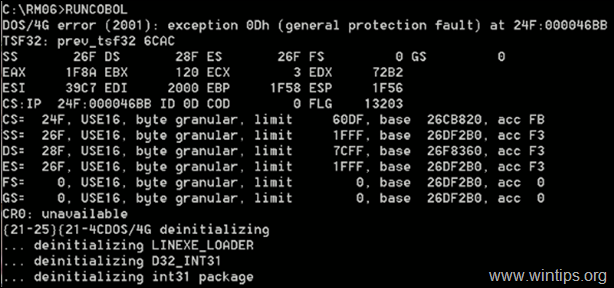
Как да КОРИСИМ: DOS/4G грешка 2001: изключение 0Dh на Windows 10 или 7 OS.
Грешката "DOS/4G 2001 грешка: изключение 0Dh" се отнася до Windows PATH, отколкото разширителят на DOS4G е проектиран да се справя. Всъщност това се случва, защото разширителят на DOS4G има ограничение от 260 знака, което в по-модерните системи обикновено е значително по-дълго от 260 знака.
За да разрешите проблема „DOS/4G error (2001) exception 0Dh“, просто добавете реда „SET PATH=" в пакетния файл, който стартира приложението, или във файла „Autoexec.nt“.
Например: За да добавите реда "SET PATH=" към "autoexec.nt файла":
1. От Опции за файл, изберете да Покажи на скрити файлове, на Защитени файлове на операционната система и разширения за известни типове файлове.
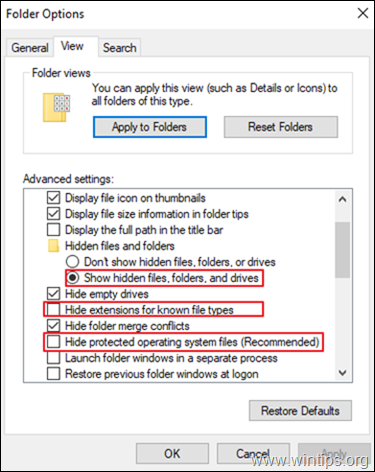 :
:
2.редактиране "C:\Windows\System32\Autoexec.nt" файл в Notepad и добавете този ред: *
ЗАДАДЕТЕ ПЪТ=
* Забележка: Ако "Autoexec.nt" не съществува в горното местоположение (C:\Windows\System32\), вижте инструкциите по-долу как да го създадете.
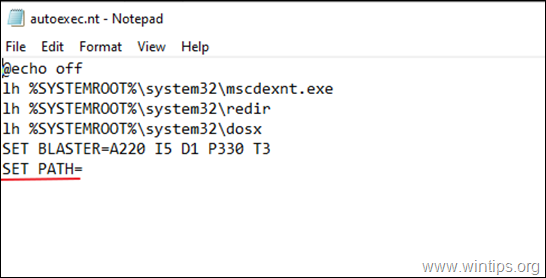
3. Запазете на Autoexec.nt файл и рестартирам вашия компютър.
4. Стартирайте вашето наследено приложение. „DOS/4G грешка (2001)“ трябва да бъде разрешена.
Как да създадете файла Autoexec.nt:
1. Отвори Notepad и копирайте и поставете текста по-долу:
@ехото изключено
lh %SYSTEMROOT%\system32\mscdexnt.exe
lh %SYSTEMROOT%\system32\redir
lh %SYSTEMROOT%\system32\dosx
КОМПЛЕКТ BLASTER=A220 I5 D1 P330 T3
ЗАДАДЕТЕ ПЪТ=2. Отидете на Файл > Запази като
3. В Име на файл кутия, тип autoexec.nt
4. Промяна на Запиши като тип да се Всички файлове и Запазете файла в C:\Windows\System32 директория. ** Забележка: Ако вашата система не ви позволява да записвате в "C:\Windows\System32", запазете файла "autoexec.nt" на работния плот и след това го преместете в "C:\Windows\System32".

5. Рестартирам вашия компютър.
Вие сте готови! Уведомете ме дали това ръководство ви е помогнало, като оставите коментар за вашия опит. Моля, харесайте и споделете това ръководство, за да помогнете на другите.